Pålogging via Zoom
Det er mulig å være med på sabbatskole, gudstjenester og andre samlinger ved hjelp av Zoom, enten med datamaskin, smarttelefon/nettbrett eller vanlig telefon (kun lyd)
Å koble seg til et zoom-møte via vanlig telefon krever ingen forberedelser. Om man skal benyttet datamaskin eller smarttelefon/nettbrett kan det være greit å installere og gjøre seg kjent med programmet før man skal være med på et møte.
Det er ikke alle som er like fortrolig med å bruke Zoom. Her er en veiledning om hvordan installere og bruke Zoom.
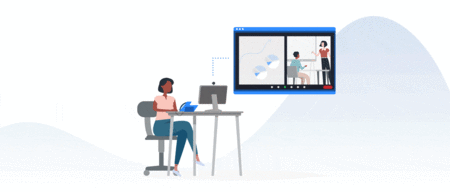 Nedlasting av Zoom-programmet
Nedlasting av Zoom-programmet
For å bruke zoom på datamaskin bør man laste ned programmet. Du kan gjøre det på følgende side: https://zoom.us/support/download.Program til smarttelefon/nettbrett hentes enten fra App Store (Apple/iOS) eller Google Play (Android).
Man trenger ikke å opprette en egen konto på Zoom om man blir med via en link du har fått tilsendt.
Hvordan blir jeg med på et Zoom-møte?
Vanlig telefon- Ring +47 7349 4877 (eller annet nummer som er oppgitt), når du blir bedt om å «Meeting ID», tast inn tallene som er oppgitt (vanligvis 7-10 siffer) etterfulgt av #. Om du blir spurt om Password/passord tast inn det oppgitte passordet etterfulgt av #. Hvis du blir spurt om «Participant ID», trykk #.
- For å skru mikrofon av eller på, tast *6.
Datamaskin
- Klikk på linken du har fått tilsendt. Du vil da få opp et vindu der du blir spurt om å laste ned («download»), om du ikke har gjort det før, eller å starte («launch») Zoom. Du må så vente litt for at verten («host») for møtet skal slippe deg inn.
- Idet du slipper inn i møtet kommer det opp en boks der du trykker «Join with Computer Audio». Deretter finner du en knapp nede i venstre hjørne der det står «Start video». Denne trykker du på for at de andre skal kunne se deg. Du kan også skru den av om du ønsker det ved å klikke på nytt på denne knappen. Når du skal si noe trykker du den andre knappen nede i venstre hjørne der det står «Unmute». Dette vil aktivere mikrofonen din og de andre vil kunne høre deg. NB! Når du ikke snakker er det viktig at din mikrofon er avslått. Ellers kan det bli mye bakgrunnsstøy for de andre. Dette gjør du ved å trykke «mute» på knappen nede i venstre hjørne.
Smarttelefon/nettbrett
- Klikk på linken du har fått tilsendt. Programmet du har installert tidligere vil da åpnes. Om Zoom ikke er installert vil du bli spurt om du ønsker å laste det ned. Du må så vente litt for at verten («host») for møtet skal slippe deg inn.
- Idet du slipper inn i møtet får du en boks opp der du trykker «Call using internet audio» (Apple/iOS) eller "Join Audio" og velg "Internet Audio" (Android).
- Mikrofon og kamera kan skrus av eller på ved å trykke lett midt på skjermen. Da blir menylinjen med knappene synlig og disse kan skrus av eller på.
Hvordan forlate et Zoom-møte?
Vanlig telefon- Det er bare å legge på.
Datamaskin
- Nede i høyre hjørne finner du en knapp der det står «End». Trykk denne. Du vil da få spørsmål om du vil forlate møtet («Leave meeting»). Trykk på denne og du skal være ute av møtet.
Smarttelefon/nettbrett
- Trykk lett midt på skjermen og knappen "Leave" blir synlig. Trykk på den og bekreft og du har forlatt møtet.

